ASE 12.5 for Linux Install
〜Step 12 dseditを使ったinterfacesファイルの設定〜
0.更新履歴
- 2002.02.06 新規作成
1.はじめに
このドキュメントでは,RedHat Linux 7.2に,Sybase Adaptive Server Enterprisee 12.5 for Linuxのクライアントソフトをインストールした後に,接続のためにinterfacesファイルを設定する手順を示す.
2.interfacesファイルの作成
- ASEに接続するために,interfacesファイルを作成する必要がある.
- テキストファイルを編集してもよいが,ここではX Windowベースのdsedit(Directory Service Editor)ツールを使用して設定する.
- sybaseユーザでログインする.
[root@poweredge root]# su - sybase bash-2.05$ |
- OCS(OpenClient/Server)のディレクトリに移動する.
bash-2.05$ cd $SYBASE/OCS-12_5/bin bash-2.05$ pwd /opt/sybase-12.5/OCS-12_5/bin bash-2.05$ ls bcp defncopy dscp extractjava isql pwdcrypt bcp_r defncopy_r dsedit installjava isql_r sybhelp bash-2.05$ |
- dseditを起動する.
bash-2.05$ dsedit & [1] 2155 bash-2.05$ |
- 次のような画面が表示される.
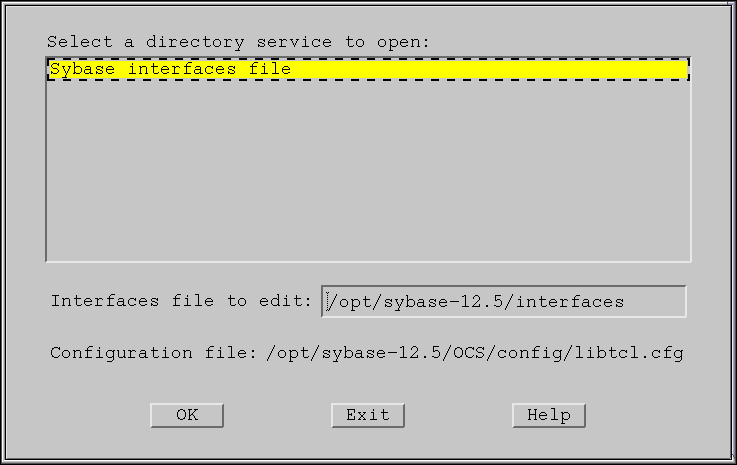
- interfacesファイルのパスを確認する.
- [OK]ボタンを押下する.
- 次のような画面が表示される.
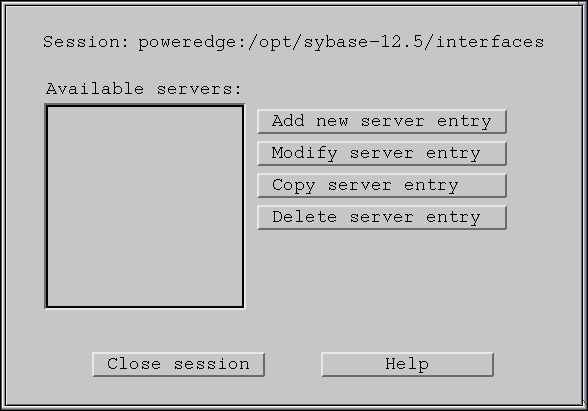
- 現在は,何も登録されていないことがわかる.
- [Add new server entry]ボタンを押下する.
- 次のような画面が表示される.
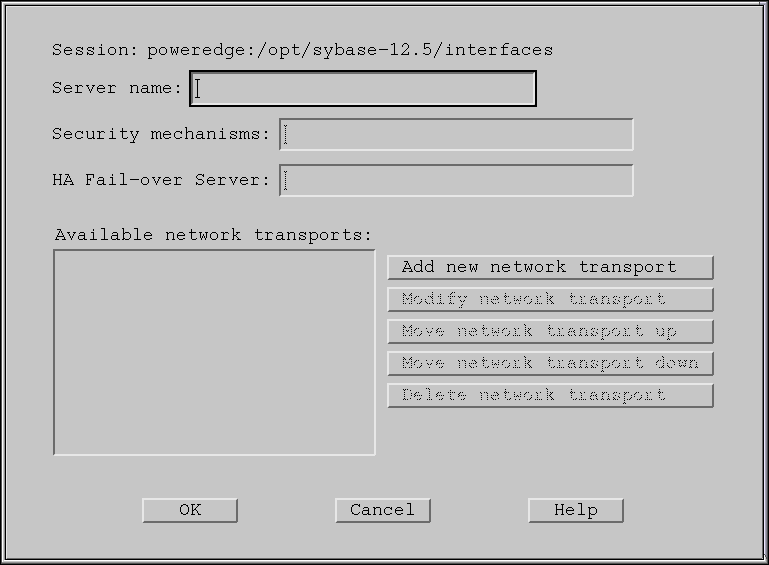
- [Server name]項目に,"gx150"と入力.
- [Add new network transport]ボタンを押下する.
- 次のような画面が表示される.
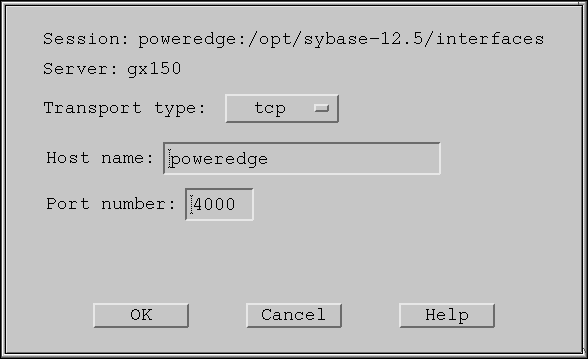
- 次のように設定する.
| 項目 | 設定値 |
|---|---|
| Traonsport type | tcp |
| Host name | gx150 |
| Port number | 5000 |
- [OK]ボタンを押下する.
- 次のような画面が表示される.
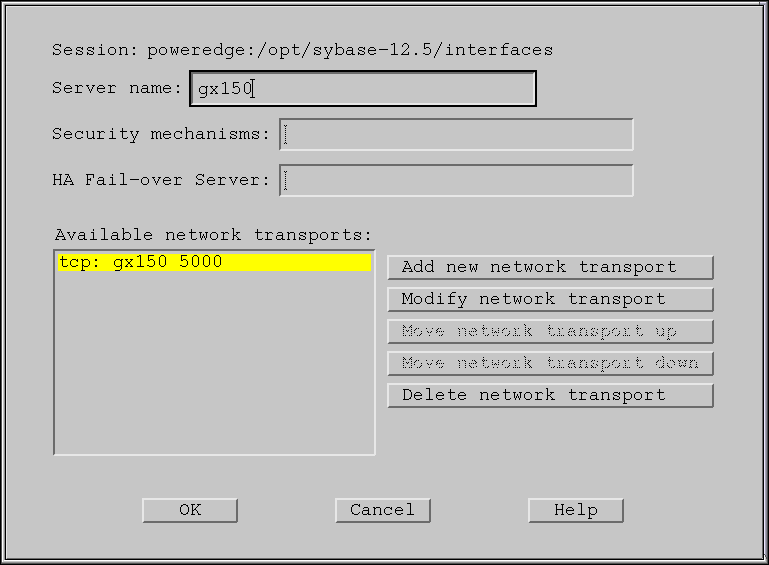
- [OK]ボタンを押下する.
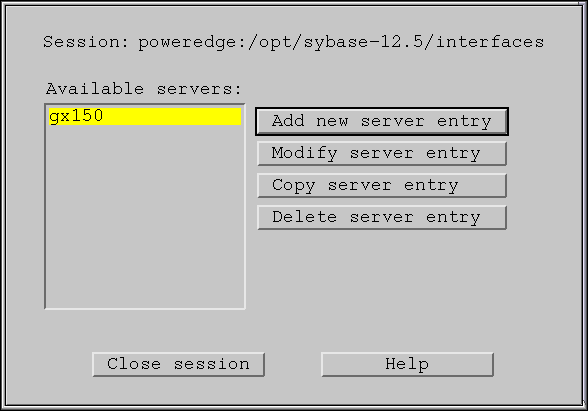
- [Close session]ボタンを押下する.
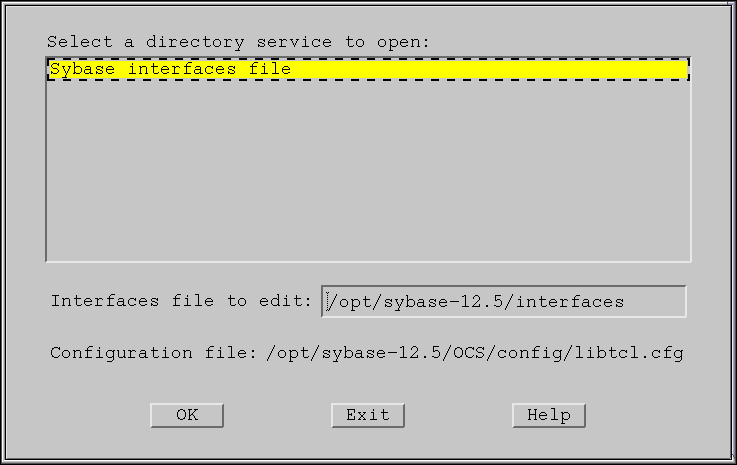
- [Exit]ボタンを押下する.
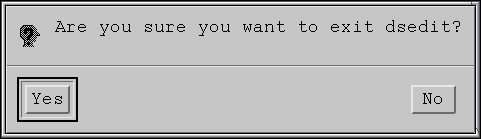
- [Yes]ボタンを押下する.
- 画面が閉じて,終了する.
3.interfacesファイルを確認する
- 作成されたinterfacesファイルを確認してみる.
bash-2.05$ cd
bash-2.05$ pwd
/opt/sybase-12.5
bash-2.05$ cat interfaces
gx150
master tcp ether gx150 5000
query tcp ether gx150 5000
bash-2.05$
|
4.接続してみる
- isqlコマンドを用いて,ASEに接続してみる.
bash-2.05$ isql -Usa -P -Sgx150 -Jsjis -zjapanese 1> |


